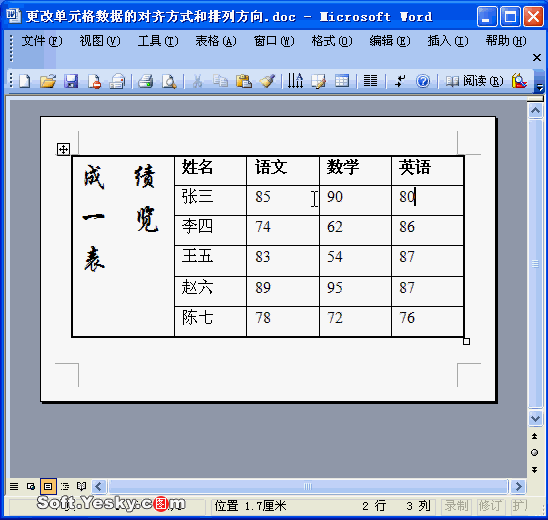Word数据对齐与文字方向排列
2012-09-24 来源:网络
如何设置Word单元格数据对齐排序与文字方向排列?这个问题我相信有绝大部分人都遇到过吧,在我们日常生活中,我们有时候需要用到使用对齐排序和文字方向的排列来给一篇文章进行排版,使其整体的美观性大大增加,那么我们如何设置Word单元格数据对齐排序与文字方向排列,下面请看学无忧为大家解答的具体内容。
一、Word单元格数据对其排序
在需要的单元格中点击鼠标右键,然后再下拉菜单中选择【单元格对齐方式】中的某一种样式即可。
注意:在Word2003中可以按住Ctrl键选择不连续的单元格,但进行这样的选择后,快捷菜单中的【单元格对齐方式】下的各样式命令项禁止使用,那么我们分开选中了要怎么办呢?处理方案:先利用格式工具栏的对齐按钮使数据按要求左右对齐,然后单击右键,在下拉菜单中选择【表格属性】,切换到【单元格】选项卡,选择【垂直对齐方式】中其中一种样式即可。
二、Word单元格数据文字方向排列
在Word单元格中默认的文字排列方向是从左至右水平排列,为了要改变我们需要的单元格的文字排列方向,可先将需要改变的单元格选中,然后使用常用工具栏中的【更改文字方向】按钮直接更改或使用快捷菜单中的【文字方向】命令进行设置。
以上就是关于如何设置Word单元格数据对齐排序与文字方向排列的相关内容,希望对你有所帮助,下面我们以一个简单的GIF动画来给大家进行详细的演示。